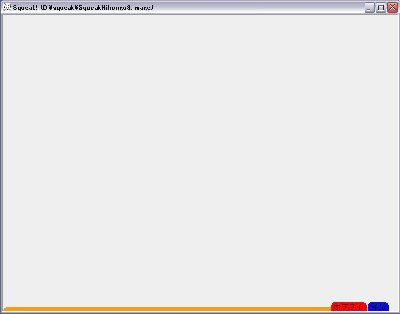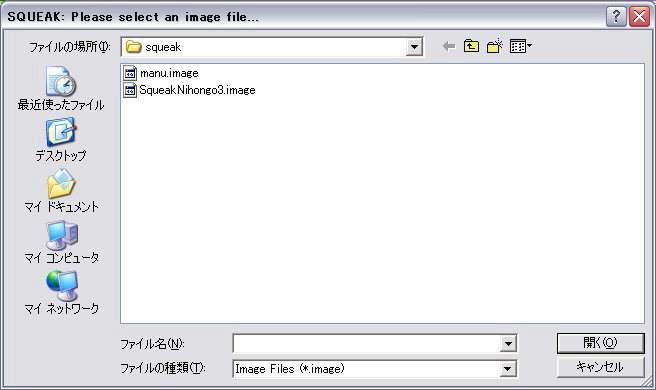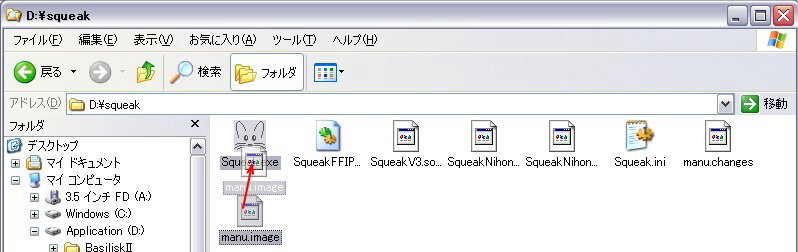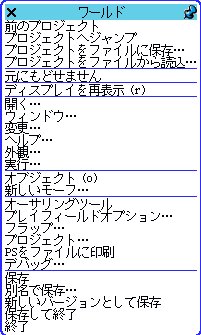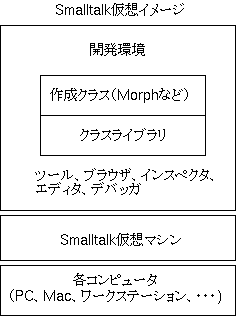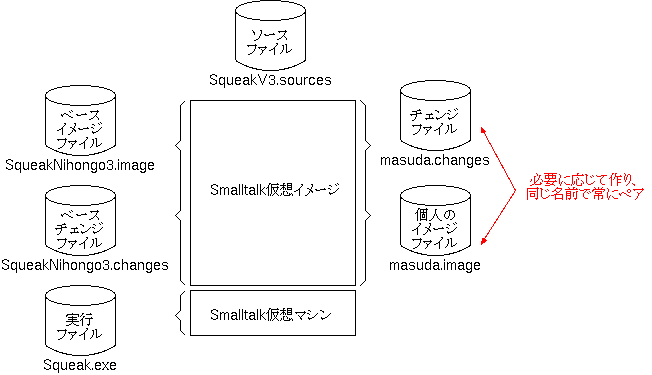Squeakの起動
"squeak"フォルダを開きます。

"Squeak.exe"をダブルクリックします。
以下のような画面が出ます (実際には、保存したところから再開)。
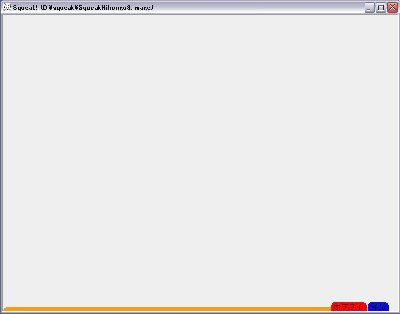
複数の利用可能なイメージがある場合には、ダイアログが開きますので、
一つ指定します。
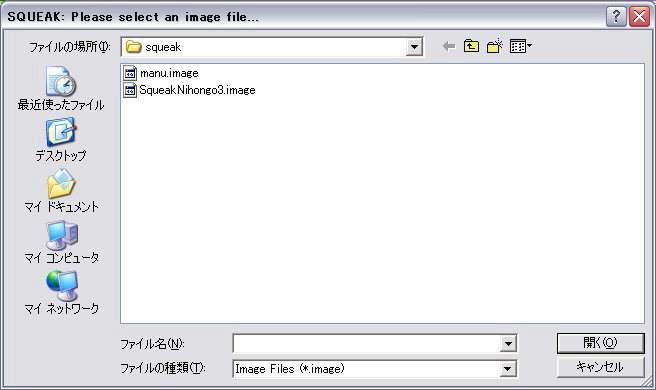
最初からイメージファイルをSqueak.exeアイコンにドラッグ&ドロップす
ればそのイメージが起動します。
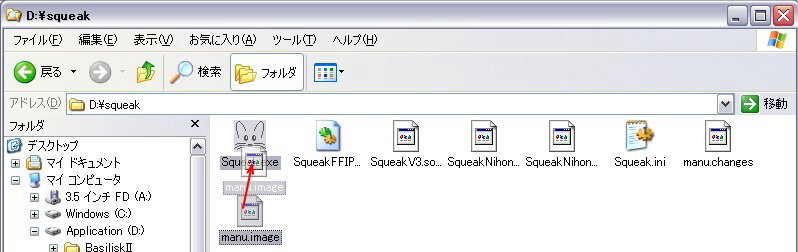
Squeakの終了 (作業を保存する場合)
Squeak では、これまで行なった内容を保存して、次回起動時に続きから作業することができます。
このためには変更を保存しておく必要があります。
ウィンドウがない背景の部分で Ctrlキーを押したまま、マウスをクリックす
るとメニューが出ます。
その中で、一番下の "デスクトップメニュー..." をクリックします。

このようなメニューが出ますので、必要に応じて下の5つのうちの一つを選び
ます。
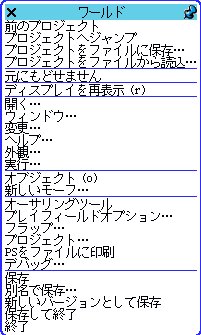
- 保存
- 作業の途中で、その状態を保存したい場合に使います。
こまめに保存することをお勧めします。
- 別名で保存...
- 名前を変更して保存する場合です。
別の名前のイメージとチェンジファイルの組ができます。
- 新しいバージョンとして保存
- 同じ名前ですが、後ろにバージョン番号が自動的に付いた名前で保存します。
- 保存して終了
- 終了する前に現在の状態を保存する場合に使います。
次回起動するとここで保存した状態から再開されます。
- 終了
- 保存しないで終了する場合です。
次回起動時には、最後に保存してあった状態から再開します。
何か大きな間違いをしてしまって、
前回の状態に戻したい場合は保存しないで終了してしまいましょう。
保存して終了する場合は、"保存して終了"を選択しましょう。
マウスカーソルが一瞬、鉛筆の形になって、ファイルを保存してから終了します。
次回起動時には、保存した状態から再開します。
Squeakの終了 (作業を保存しない場合)
今まで行なった作業を保存しないで終了してしまう場合は、
メニューの"終了"を選択します。
ただし、行なった作業は保存されずに無くなってしまいます。
保存しなくてよい場合は、以下のダイアログで"いいえ"を選ぶと終了します。
無くなると困る場合は、"取消"を選ぶと終了せずに元に戻ります。
やはり保存してから終了したい場合は、"はい"を選びます。

ファイルの役割
ここでは、Squeak のファイルの役割を書いておきます。
たとえば、私の "D:\squeak"フォルダには現在、以下のファイルがあります。
2002/05/26 21:23 1,005,056 Squeak.exe
2002/08/20 16:57 168 Squeak.ini
2002/05/26 21:23 32,256 SqueakFFIPrims.dll
2002/08/20 16:56 6,452,812 SqueakNihongo3.changes
2002/08/20 16:56 12,807,240 SqueakNihongo3.image
2002/08/20 13:54 14,542,313 SqueakV3.sources
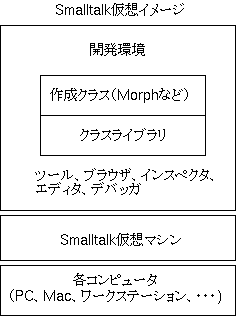
- Squeak.exe
- Squeak の仮想機械(Virtual Machine)です。
Java の java コマンドと同じと思っておいてください。
- Squeak.ini
- Squeak の設定が保存されているファイルです。
- SqueakFFIPrims.dll
- Squeak を実行する時に必要なDLL(動的ライブラリ)ファイルです。
- SqueakNihongo3.changes
- 実は、みなさんが行なった変更はすべてこのファイルに保存されています。
ですから、このファイルを使って実行を元に戻したり、保存しないで終了して
しまった時に、実行を進めることができます。
- SqueakNihongo3.image
- Squeak では、実行時にこのイメージファイルをメモリに読み込みます。
みなさんが保存した内容はすべてこのイメージファイルに保存されます。
実行が再開できるのも、メモリの内容をイメージファイルに保存しているおかげです。
- SqueakV3.sources
- 今回は触れませんが、Squeak で通常のプログラミングを行なう時に参照
すると便利なソースコードです。
Javaのソースコードと同じと思っておいてください。
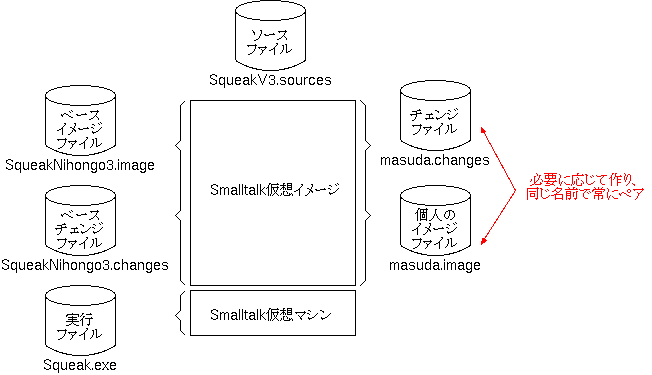
注意!
イメージファイルとチェンジファイルは必ずペアで使います。
どちらか一方を消してしまったり、名前を変えてしまうとそのイメージは動か
なくなります。
作業を進める時は自分用のイメージファイルとして保存しておきましょう。
また、バージョン管理もできるとなおよいです。
以上で、Squeak の起動と終了の説明を終ります。
前のページに戻る
意見や質問のメールは
masuda@im.dendai.ac.jpまで